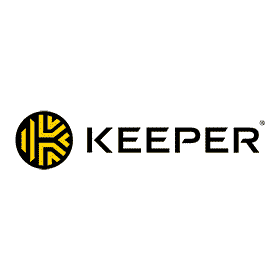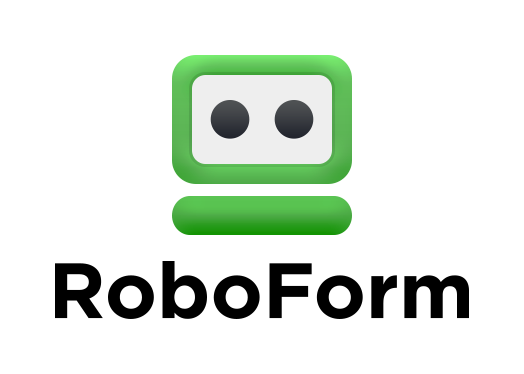5 מנהלי הסיסמאות המומלצים ביותר למק ב-2024
אמנם מנהל הסיסמאות Keychain המובנה במק שלכם עשוי לעשות עבודה לא רעה באחסון הסיסמאות שלכם, הוא אינו מספק את כל ההגנות הנחוצות כדי להבטיח שהנתונים הרגישים שלכם יישארו בטוחים. אתם זקוקים למנהל סיסמאות מהשורה הראשונה שכולל פיצ'רים נוספים שיבטיחו שהנתונים שלכם יישארו פרטיים.
כדי למצוא את האפשרות הטובה ביותר עבור משתמשי מק, בדקתי את כל מנהלי הסיסמאות התומכים במק ובחרתי את 5 הבולטים ביותר.
בעוד שכל הבחירות שלי מספקות פיצ'רי אבטחה מצוינים לניהול סיסמאות מעולה, Dashlane סיפק את התוצאות הטובות ביותר בבדיקות שלי. אני ממליץ לכם בחום לנסות אותו ללא סיכון באמצעות גרסת הניסיון החינמית שלו למשך 30 יום.
מדריך מהיר: מנהלי הסיסמאות המומלצים ביותר למק ב-2024
- Dashlane – כולל VPN אך ללא מצב נסיעה.
- 1Password – אבטחת הסיסמאות הכוללת המומלצת ביותר כמו גם חוויית המשתמש.
- RoboForm – יכולות מילוי טפסים מעולות אך ללא משנה סיסמאות.
- Keeper – מציע הודעות בתוך האפליקציה אך גובה תשלום נוסף עבור כמה פיצ'רים חיוניים.
- LastPass – אפשרויות מרובות לשחזור חשבון, אך פיצ'רים מסוימים עשויים להיות קשים לשימוש.
מנהלי הסיסמאות המומלצים ביותר למק – תוצאות הבדיקות המלאות ל2024
1. Dashlane – כולל VPN וקל לשימוש
פיצ'רים עיקריים:
- כולל VPN בסיסי
- משנה סיסמאות בלחיצה אחת
- הצפנת AES 256-bit, 2FA וארכיטקטורת אפס-מידע
- כלי לניטור הרשת האפלה
- גרסת ניסיון חינמית למשך 30 יום והתחייבות להחזר כספי למשך 30 יום
Dashlane הוא מנהל הסיסמאות היחיד שנתקלתי בו שכולל VPN למק. אמנם הוא אינו טוב כמו ה-VPN העצמאיים המובילים כמו ExpressVPN, אך הוא כן מבצע אנונימיזציה של הפעילויות המקוונות שלכם.
השתמשתי ב-VPN וגיליתי שהוא מספק מהירויות מצוינות בשרתים סמוכים ובטווח בינוני, אך מתקשה בשרתים מרוחקים. גיליתי גם שיש לו שרתים ב-26 מדינות, כולל אוסטרליה, הונג קונג וסינגפור, כך שלא יכולתי לגשת לתוכן הביתי שלי בזמן נסיעה באופן עקבי כמו שיכולתי עם ExpressVPN.
התרשמתי מאוד ממשנה הסיסמאות בלחיצה אחת של Dashlane. הוא מזהה סיסמאות חלשות ובשימוש חוזר ועוזר לכם לשנות אותן בקלות בלחיצה אחת בלבד. הסיסמה שלי ל-Facebook הייתה פגיעה וקלה לפריצה, אז השתמשתי בפיצ'ר הזה כדי ליצור סיסמה חזקה לחשבון שלי.
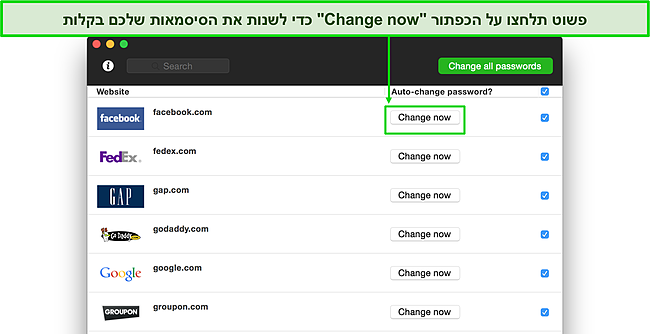
Dashlane משתמש בהצפנת AES 256-bit כדי לאבטח את כל הסיסמאות שלכם. הוא מצפין את הסיסמאות באופן מקומי, כך שהסיסמאות שלכם אינן מאוחסנות במסד הנתונים שלו ולעולם לא עוזבות את המק שלכם. ארכיטקטורת אפס-המידע שלו מבטיחה שהנתונים שלכם לא ייפגעו גם אם Dashlane ייפרץ (מה שלא קרה עד עכשיו). כל זה טוב ויפה, אבל זה גם אומר ש-Dashlane לא יכול לעזור לכם לשחזר את החשבון שלכם אם תאבדו את סיסמת המאסטר שלכם, אז חשוב לרשום אותה ולשמור עליה.
אם תאבדו את סיסמת המאסטר שלכם, יש דרך אחת שבאמצעותה עדיין תוכלו לשחזר את חשבונכם. הפעילו את אפשרות ההתחברות הביומטרית באפליקציה של Dashlane ל-iOS או ל-Android, ותוכלו לאפס את סיסמת המאסטר שלכם מבלי לאבד את הסיסמאות שכבר נשמרו.
מלבד פרוטוקול הצפנה רב-עוצמה, Dashlane מציע 2FA כדי להוסיף שכבת אבטחה נוספת לכל הסיסמאות שלכם. הוא משתמש באפליקציית אימות מבוססת-TOTP (השתמשתי ב-Google Authenticator) ומספק לכם קוד גיבוי שבו תוכלו להשתמש כדי לגשת לכספת הסיסמאות שלכם אם תאבדו את המכשיר שלכם ואת אפליקציית האימות ביחד איתו.
Dashlane כולל גם ניטור הרשת האפלה, שמונע מכתובת הדואר האלקטרוני שלכם ומהתוכן שלה לדלוף לרשת האפלה. מנהלי סיסמאות רבים אחרים בתשלום, כולל 1Password, מציעים את הפיצ'ר הזה, אך הם משתמשים במסד נתונים חינמי חיצוני בשם Have I Been Pwned. מצד שני, Dashlane משתמש במסד הנתונים שלו, שמכיל למעלה מ-12 מיליארד רשומות של פרצות מידע.
השתמשתי בפיצ'ר ניטור הרשת האפלה שלו עם כתובת הדוא"ל הראשית שלי וגיליתי שהיא לא דלפה. אתם יכולים לנטר עד 5 כתובות דוא"ל, ואם יש פרצת נתונים, אתם יכולים לתקן את החשבונות שדלפו.
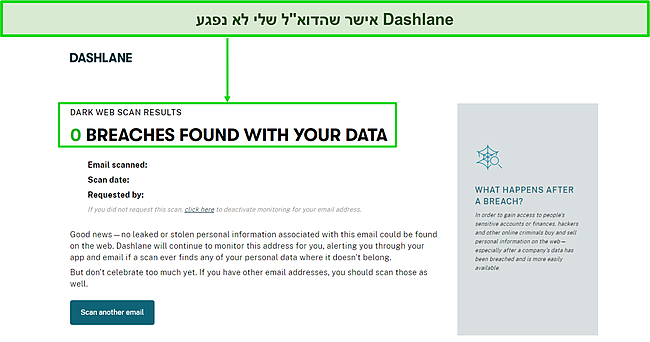
לבסוף, Dashlane כולל מחולל סיסמאות שעוזר לכם ליצור סיסמאות חזקות. למרות שמדובר בפיצ'ר שמנהלי סיסמאות רבים מציעים, Dashlane כולל גם פיצ'ר בשם Generator History המאפשר לכם לראות אילו סיסמאות יצרתם למקרה ששכחתם לשמור אותן באופן אוטומטי עבור אתר אינטרנט כלשהוא. במקרה כזה, פשוט תבדקו את ההיסטוריה ותעשו העתק-הדבק של הסיסמה בפעם הבאה שתיכנסו לאתר הספציפי הזה. בפן השלילי, התאכזבתי מכך ש-Dashlane מאפשר ליצור סיסמאות רק עד 40 תווים, בעוד שלמתחרים אחרים יש מכסה הרבה יותר גבוהה והם מאפשרים יצירת סיסמאות מורכבות יותר.
לסיכום, Dashlane הוא מנהל סיסמאות יוצא-דופן הכולל מגוון רחב של פיצ'רים ייחודיים שהופכים את השימוש בו במק למצוין. בנוסף, מצאתי את ממשק המשתמש שלו אינטואיטיבי להפליא וקל לשימוש. כמו כן, Dashlane מספק תוכנית חינמית המאפשרת לכם לאחסן עד 50 סיסמאות אך חסרים בה פיצ'רים מתקדמים כמו ניטור הרשת האפלה.
בנוסף לגרסת ניסיון חינמית נדיבה למשך 30 יום, Dashlane מספק התחייבות להחזר כספי למשך 30 יום, כך שאתם יכולים לנסות את תוכניות הפרמיום שלו ללא סיכון.
2. 1Password – מספק את האיזון המומלץ ביותר בין אבטחה ושימושיות
פיצ'רים עיקריים:
- הצפנת AES 256-bit, 2FA וארכיטקטורת אפס-מידע
- מפתח סודי המוסיף שכבת אבטחה נוספת
- Watchtower בודק סיסמאות בחיפוש אחר חולשות
- מצב נסיעה שומר על בטיחות הכספות בזמן נסיעה
- גרסת ניסיון חינמית למשך 14 יום, אך ללא התחייבות להחזר כספי
1Password הוא הבחירה המובילה שלי, וגיליתי שמדובר באחד ממנהלי הסיסמאות המאובטחים ביותר למק. הוא משתמש בפרוטוקול ההצפנה AES 256-bit בדרגה צבאית שהופך את הסיסמאות שלכם לבלתי ניתנות לפריצה. הוא גם כולל ארכיטקטורת אפס-מידע, מה שאומר שאפילו 1Password לא יודע מה אתם שומרים בכספת שלכם.
בנוסף, הוא מציע אימות דו-גורמי (2FA) שמבטיח שרק אתם יכולים לגשת לסיסמאות שלכם ומספק שכבת אבטחה נוספת לסיסמאות שלכם, שגם ככה בלתי ניתנות לפריצה.
למרות שהצפנה של 256-bit מספיקה כדי לשמור על הסיסמאות שלכם מפני עיניים חטטניות, 1Password כולל גם 'מפתח סודי' להגנה נוספת. המפתח הסודי הזה הוא סיסמה ארוכה וייחודית רק לכם, אותה תצטרכו להזין כדי להיכנס לחשבון שלכם. תשמרו על המפתח הזה כי אחרת לא תוכלו לגשת לכספת שלכם במידה ותאבדו אותו – אני ממליץ לרשום אותו במקום בטוח.
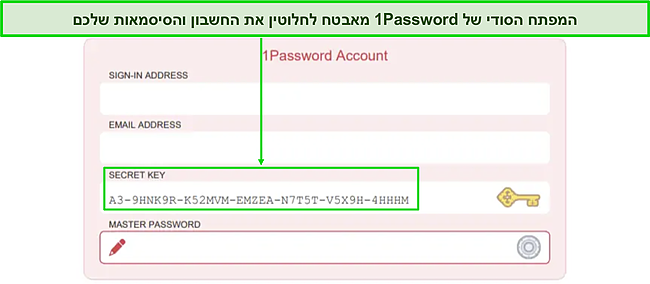
פיצ'ר בולט נוסף של 1Password הוא Watchtower, שבודק את הסיסמאות שלכם בחיפוש אחר חולשות. השתמשתי בו והוא ביקש ממני לשנות את הסיסמאות החלשות שלי לסיסמאות חזקות עם תערובת של אותיות קטנות וגדולות, מספרים ותווים מיוחדים. הוא גם הודיע לי על סיסמאות שנעשה בהן שימוש חוזר ועל כאלו שדלפו.
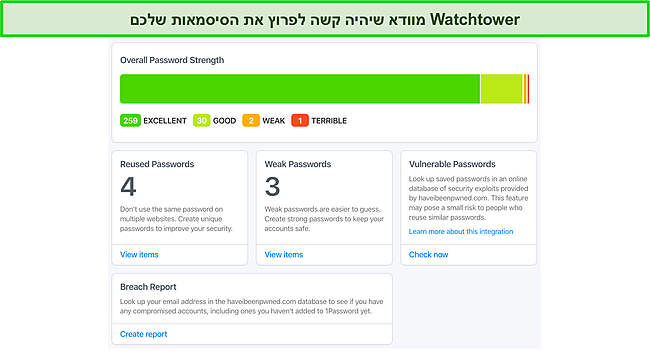
1Password מאפשר לכם ליצור כספות מרובות במק שלכם, פיצ'ר שחסר במנהלי סיסמאות רבים אחרים. אתם יכולים ליצור חשבונות נפרדים לחברים או לבני המשפחה שלכם עם אישורים והרשאות נפרדות. עם זאת, תצטרכו להירשם לתוכנית 1Password Families כדי לקבל גישה אליהם.
בנוסף, 1Password מציע מצב נסיעה, המאפשר לכם להסיר כספות ספציפיות מהמכשיר(ים) שלכם כשאתם נוסעים למדינות עם צנזורה רבה. רק הכספות שסימנתם כבטוחות יופיעו באפליקציה אם תיעצרו לבדיקה. זכרו שבכל פעם שאתם מפעילים או מכבים את מצב הנסיעה, תצטרכו לפתוח את האפליקציה בכל המכשירים המחוברים שלכם כדי שהוא ייכנס לתוקף.
לבסוף, 1Password מספק פיצ'ר מילוי אוטומטי שממלא את פרטי המשתמש שלכם באתרי אינטרנט שעבורם שמרתם סיסמאות. השתמשתי בו רבות במק שלי והוא עבד בצורה חלקה בכל פעם! הדבר הטוב ביותר הוא שאתם לא צריכים להקליד ולשמור את הסיסמאות שלכם באופן ידני – פשוט תשתמשו ב-iCloud Keychain כדי לייבא את כל הסיסמאות שלכם ל-1Password.
בסך הכל, 1Password הוא אחד ממנהלי הסיסמאות המאובטחים ביותר שנתקלתי בהם. יש לו כמה כלים המבטיחים הגנה בלתי-חדירה, אבל הפיצ'ר החביב עלי הוא מצב הנסיעה, שלא ראיתי במנהלי סיסמאות רבים אחרים. זוהי אפשרות מצוינת וידידותית לתקציב, אך למרבה הצער, הוא לא מציע התחייבות להחזר כספי. אם אתם רוצים לנסות אותו ללא סיכון, אתם יכולים להשתמש בגרסת הניסיון שלו למשך 14 יום, שמגיעה עם התוכניות Personal ו-Families.
3. RoboForm – יכולות מילוי טפסים מתקדמות
פיצ'רים עיקריים:
- פיצ'ר מילוי אוטומטי הממלא טפסים מקוונים מורכבים באופן מיידי
- סימנייה לאחסון ושיתוף בין מכשירים
- גישה למקרה חירום המאפשרת לאדם מהימן לגשת לכספות שלכם
- הצפנת AES 256-bit, 2FA וארכיטקטורת אפס-מידע
- תוכנית חינמית, גרסת ניסיון חינמית למשך 14 יום והתחייבות להחזר כספי למשך 30 יום
RoboForm הוא אחד ממנהלי הסיסמאות היותר ידידותיים לתקציב, אבל יכולות המילוי האוטומטי שלו, במיוחד עבור משתמשי מק, הן יוצאות מן הכלל. ברגע שנכנסתי לחשבון ה-iTunes שלי במק, RoboForm הציע לי לשמור את פרטי ההתחברות שלי והסכמתי. בפעם הבאה שפתחתי את iTunes, כל מה שהייתי צריך לעשות זה להשתמש בפונקציית המילוי האוטומטי שלו והייתי בפנים!
RoboForm מתגאה באחת מפונקציות המילוי האוטומטי המתקדמות ביותר שאיי פעם ראיתי. השתמשתי בו כדי למלא כמה מהטפסים המקוונים המורכבים ביותר במק שלי בלי שום דאגות. הוא תומך ב-7 תבניות שונות למילוי טפסים ואף נותן לכם אפשרות ליצור תבנית מותאמת אישית.
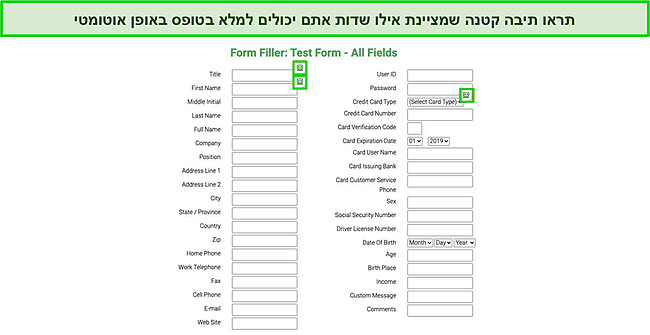
פיצ'ר נוסף שאהבתי שאינו קשור לאבטחה היה Bookmark Storage של RoboForm, המאפשר לכם להוסיף סימניות לאתרי אינטרנט ולשתף אותן בכל המכשירים שלכם שיש בהם את RoboForm. לדוגמה, כאשר הוספתי סימניה למשהו ב-Safari במק שלי, זה הסתנכרן באופן אוטומטי ב-Chrome, בו אני משתמש במחשב השולחני שלי.
RoboForm מספק גם גישה לשעת חירום, המאפשרת לכם להקצות איש קשר מהימן שיכול לגשת לכספות הסיסמאות שלכם במקרה חירום. אתם גם יכולים להשתמש בגישה לשעת חירום כדי לשחזר את החשבון שלכם במידה ושכחתם את סיסמת המאסטר שלכם.
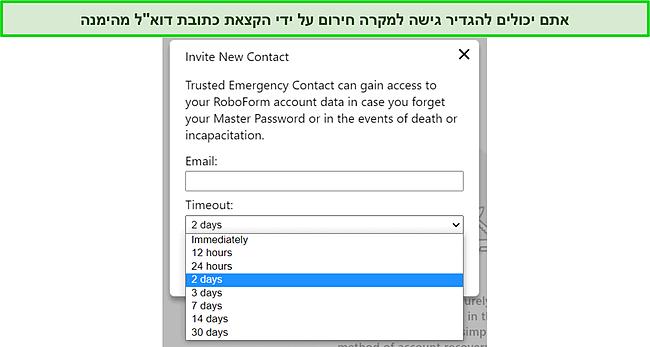
בנוסף, אתם יכולים לשתף הערות, סיסמאות, סימניות ופרטים אישיים עם כל מי שמשתמש ב-RoboForm. ניסיתי לשתף את הקבצים שלי דרך המק שלי עם משתמשי מק וכאלה שלא משתמשים במק וגיליתי שהעברת הקבצים מתרחשת בצורה חלקה ללא בעיות. יכולתי גם לראות את כל הסיסמאות השמורות במק שלי כדי לבדוק אם הן פגיעות.
בעוד שזה כלי מצוין עבור צוותים ומשתמשים משפחתיים, התאכזבתי לגלות שהגרסה החינמית של RoboForm מאפשרת לכם לשתף רק סיסמה אחת בכל פעם. אפילו בתוכנית הפרמיום שלו, הוא מאפשר לכם ליצור רק 2 תיקיות משותפות, אבל לפחות הוא לא מגביל את מספר הפריטים שאתם יכולים לשתף בכל תיקיה. למרות זאת, היה תענוג להשתמש ב-RoboForm, במיוחד בהתחשב בכמה קלה לשימוש הייתה האפליקציה שלו למק.
בסך הכל, RoboForm הוא אפשרות נהדרת למק שלכם אם אתם מוגבלים בתקציב. עם זאת, המחיר המשתלם שלו מתקזז עם המחסור בפיצ'רים מסוימים, כמו מצב הנסיעה של 1Password ומשנה הסיסמאות בלחיצה אחת של Dashlane. אתם יכולים להירשם לתוכנית החינמית שלו או להשתמש בגרסת הניסיון החינמית למשך 14 יום כדי לבדוק אותו. נוסף על כך, הוא מספק התחייבות להחזר כספי למשך 30 יום, אז אתם יכולים לנסות אותו ללא שום סיכון.
4. Keeper – כולל אפליקציית הודעות מוצפנת
פיצ'רים עיקריים:
- אפליקציית הודעות מובנית מאובטחת (KeeperChat)
- הצפנת AES 256-bit ואימות רב-גורמי (MFA)
- פיצ'ר שיתוף סיסמאות וקבצים
- הכלי BreachWatch לניטור הרשת האפלה ובדיקת פרצות נתונים
- גרסת ניסיון חינמית למשך 30 יום, אך ללא התחייבות להחזר כספי
Keeper הוא מנהל הסיסמאות היחיד שמציע פיצ'ר העברת הודעות מוצפנות מקצה לקצה בתוך האפליקציה, בשם KeeperChat. השתמשתי בו במק שלי ויכולתי ליצור קבוצות, לבטל הודעות ואפילו להגדיר טיימר להרס עצמי של ההודעות שלי. מכיוון שמשתמשי מק מאוד אוהבים את הפרטיות שלהם, אני יכול לאשר ש-KeeperChat מספק את אותה רמת פרטיות ואבטחה להודעות שלכם כמו ה-iMessage המקורי של Apple.
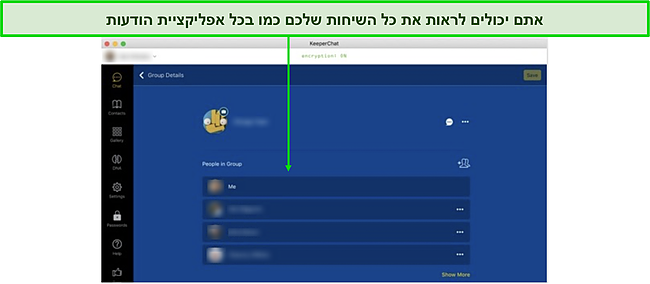
Keeper משתמש בהצפנת AES 256-bit בדרגה צבאית לאבטחת כל הסיסמאות שלכם. קצת דאגתי לאחר שנודע לי שהוא מאחסן את הסיסמאות, ההערות והקבצים שלכם בשרת שלו בענן, אבל הוקל לי כשגיליתי שההצפנה מתרחשת באופן מקומי במק שלי. לכן, גם אם השרתים שלו בענן ייפרצו, לא ניתן יהיה לפענח את הסיסמאות שלכם כי רק לכם יש את המפתח לביטול הנעילה שלהן.
הוא מציע אימות רב-גורמי (MFA), כך שאתם יכולים להשתמש באפליקציות אימות של צדדים שלישיים כמו Google Authenticator כדי להוסיף שכבת הגנה נוספת לנתונים שלכם. אתם גם יכולים להפעיל את TouchID או FaceID כדי לגשת לכספת הסיסמאות שלכם או לבחור בקודי OTP SMS או RSA SecurID.
מנהל הסיסמאות של Keeper מאפשר לכם לאחסן סיסמאות ללא הגבלה, משהו דיי שכיח במנהלי סיסמאות פרמיום. אהבתי גם את זה שיכולתי להוסיף תמונות לכל סיסמה, מה שהקל עליי למצוא סיסמה אחת מתוך רשימה של סיסמאות.
התרשמתי גם מכמה קל היה לייבא נתונים ממנהלי סיסמאות אחרים. ייבאתי את הנתונים שלי מ-1Password – כל מה שהייתי צריך לעשות זה להזין את פרטי ההתחברות של חשבון ה-1Password שלי (שם משתמש וסיסמה), וכל הנתונים שלי עברו ל-Keeper באופן אוטומטי. אתם גם יכולים לשתף את הסיסמאות שלכם עם החברים והמשפחה שלכם (כל עוד יש להם חשבון Keeper) בכמה לחיצות.
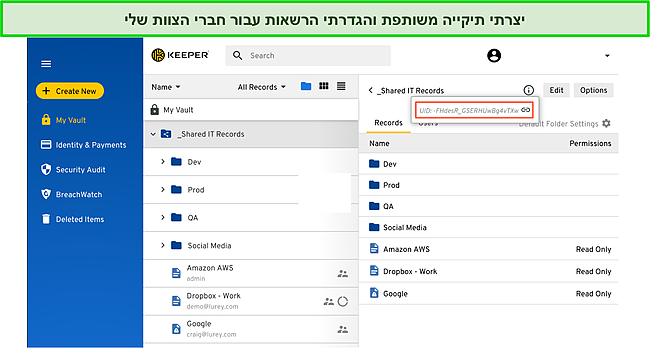
הבעיה היחידה היא שאתם לא יכולים לבחור אילו סיסמאות להסתיר או לחשוף בתיקיית הסיסמאות המשותפת, כך שהאדם השני יידע את הסיסמאות שלכם. מנהלי סיסמאות אחרים כמו 1Password מספקים את הפיצ'ר הזה ואני חושב שהוא חיוני, במיוחד אם אתם רוצים להעניק לאחרים גישה לאתרים, קבצים או חשבונות מבלי לחשוף את הסיסמאות שלכם.
פיצ'ר המילוי האוטומטי של Keeper הוא מדהים, אבל אתם צריכים להתקין את התוסף שלו לדפדפן ב-Safari או ב-Chrome כדי להשתמש בו. השתמשתי בו כדי למלא טפסים מקוונים והוא עבד היטב עם טפסים מורכבים. אתם גם יכולים להשתמש בתוסף כדי לחפש סיסמאות אחרות מבלי לפתוח את הכספת שלכם.
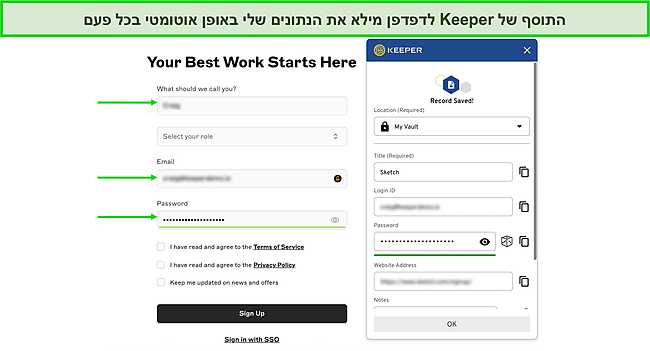
הכלי BreachWatch של Keeper לניטור הרשת האפלה מצוין להגנה על הנתונים שלכם, אבל התאכזבתי לגלות שזה פיצ'ר תוספת שאתם צריכים לרכוש בנוסף לתוכנית שלכם. השתמשתי ב-BreachWatch במק שלי והוא זיהה שאחת מכתובות הדוא"ל שלי דלפה בפרצת נתונים לפני שנה.
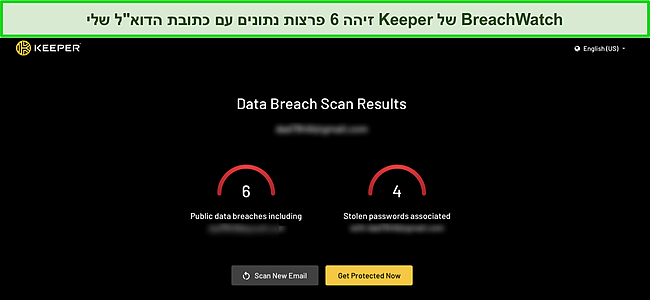
בכל הנוגע לממשק המשתמש של האפליקציה שלו למק, מצאתי את Keeper קצת יותר מסובך לשימוש מאשר המתחרים שלו. למרות שתהליך ייבוא הסיסמאות ממנהלי סיסמאות אחרים הוא קל, ייתכן שייקח לכם זמן להתרגל לפיצ'ר שיתוף הקבצים שלו. הייתי רוצה לראות אותו מציע משנה סיסמאות אוטומטי, כמו גם מצב נסיעה.
בסך הכל, Keeper הוא מנהל סיסמאות סביר המספק אבטחה יוצאת דופן. למרות שהוא זול יותר מהמתחרים שלו, אני חושב שהוא צריך להיות עשיר יותר בפיצ'רים במקום להציע תוספות בעלות נוספת, כמו אחסון בענן וניטור הרשת האפלה.
Keeper מציע תוכנית חינמית אך בעלת יכולות מוגבלות, אז לא הייתי ממליץ להירשם אליה. במקום זאת, אתם יכולים לנסות את האפליקציה המלאה שלו בתשלום באמצעות גרסת הניסיון החינמית למשך 30 יום. למרבה הצער, אין לו התחייבות להחזר כספי, ולכן חשוב לוודא שהוא מתאים לכם לפני רכישת התוכנית.
5. LastPass – מציע אפשרויות מרובות לשחזור החשבון
פיצ'רים עיקריים:
- הצפנת AES 256-bit, MFA וארכיטקטורת אפס-מידע
- 4 אפשרויות לשחזור החשבון
- יכולות שיתוף סיסמאות קלות לשימוש
- כלי לניטור הרשת האפלה ופרצות מידע
- גרסת ניסיון חינמית למשך 30 יום אך ללא התחייבות להחזר כספי
LastPass הוא אחד ממנהלי הסיסמאות המשולבים הטובים ביותר למק. הוא קל להגדרה ולנווט וכולל מגוון רחב של פיצ'רים. הוא משתמש בהצפנת AES 256-bit וארכיטקטורה של אפס-מידע, מה שמבטיח שהנתונים שלכם אינם זמינים אפילו ל-LastPass עצמו.
הוא גם מציע אימות רב-גורמי, מה שאומר שאתם יכולים להוסיף שכבת אבטחה שנייה עבור הכספת שלכם, כך שגם אם מישהו ישיג את סיסמת המאסטר שלכם, הוא לא יוכל לגשת לכספת שלכם. קישרתי בהצלחה את אפליקציית ה-LastPass שלי במק עם Google Authenticator והפעלתי את FaceID ב-iPhone שלי ואת TouchID במק שלי. אתם יכולים אפילו להשתמש בקוד זיהוי קולי ו-SMS.
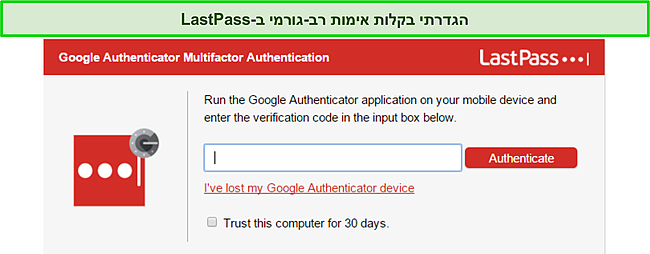
מה שהרשים אותי יותר מהכל היה אפשרויות השחזור הרבות של LastPass. לרוב מנהלי הסיסמאות יש רק אפשרות אחת לשחזור החשבון, אבל ל-LastPass יש 4. בדרך כלל, אני משתמש בשחזור חשבון באמצעות SMS מכיוון שזה הכי נוח לי. עם זאת, אתם יכולים להפעיל את כולם אם תרצו בכך.
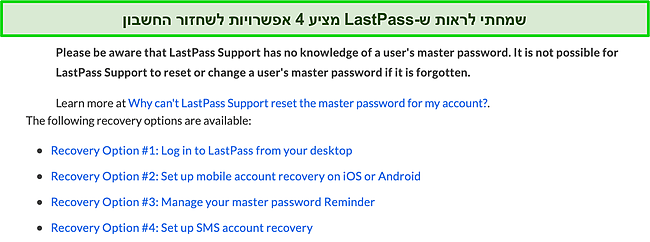
כספת הסיסמאות של LastPass היא אינטואיטיבית וקלה לניווט. אתם יכולים לאחסן את כל המידע שלכם במקום אחד, כולל סיסמאות, כרטיסי אשראי, חשבונות בנק, מספרי תעודות זהות, פוליסות ביטוח, דרכונים ורישיונות נהיגה. אתם אפילו יכולים ליצור רשומה מותאמת אישית אם התבניות הזמינות אינן מתאימות לכם. הודות לכך, יכולתי למלא טפסים מקוונים מורכבים במק עם פיצ'ר המילוי האוטומטי שלו.
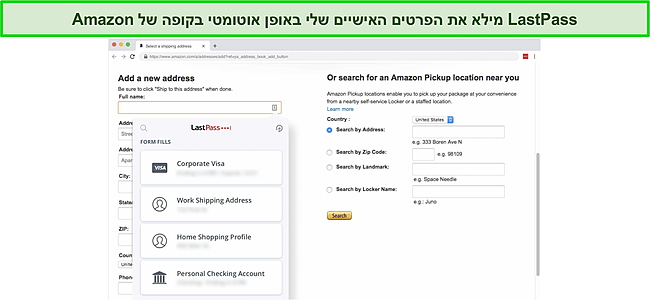
מלבד זאת, פיצ'ר שינוי הסיסמאות האוטומטי של LastPass היה תענוג לשימוש. נדרשת לחיצה אחת בלבד כדי לשנות את הסיסמאות שלכם באופן אוטומטי, מבלי שתצטרכו לעשות זאת באופן ידני על ידי כניסה לאתרים עצמם. הקאץ' היחיד הוא שהוא תומך רק ב-70 אתרים פופולריים כמו Facebook ו-Twitter. בינתיים, מתחרים כמו Dashlane תומכים בפיצ'ר זה עם עד 300 אתרים.
LastPass מספק תוסף סביר לדפדפן עבור Safari ודפדפנים פופולריים אחרים. הוא לא רק ממלא את הסיסמאות שלכם באופן אוטומטי בעת הצורך, אלא שאתם גם יכולים להשתמש בו כדי לגשת לכספת שלכם, להוסיף או לערוך רשומות, לפתוח אתר ואפילו לייבא או לייצא סיסמאות, הכל מתוך Safari. יש לו גם מחולל סיסמאות מובנה למקרה שתזדקקו לו.
אהבתי גם את פיצ'ר השיתוף הקל לשימוש של LastPass, אשר זמין אפילו בתוכנית החינמית. אתם יכולים לשתף כל רשומה על ידי לחיצה על כפתור השיתוף והזנת כתובת הדוא"ל איתה אתם רוצים לשתף. אם אתם רוצים להפסיק את השיתוף בכל עת, פשוט תשללו את הגישה. בניגוד לכמה מנהלי סיסמאות אחרים, LastPass מאפשר לכם לשתף סיסמאות מבלי לחשוף אותן.
לבסוף, לוח האבטחה של LastPass מנטר את חוזק הסיסמאות שלכם ומספק הגנה ברשת האפלה ודו"חות פרצות נתונים עבור כתובות הדוא"ל שלכם. כדי לשפר את הציון שלי, הוא הציע לי להיכנס לחשבונות שלי ולשנות את הסיסמאות שלי באופן ידני. קיוויתי שמשנה הסיסמאות האוטומטי שלו יהיה שימושי כאן, אבל הוא עדיין לא זמין בלוח האבטחה.
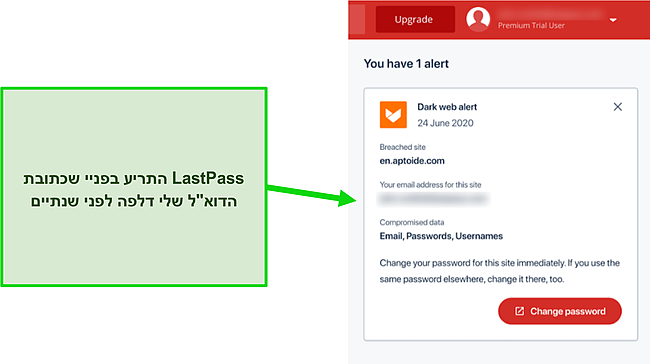
LastPass מציע את כל הפיצ'רים שמציעים מנהלי הסיסמאות המובילים ברשימה זו. התחום היחיד שבו הוא באמת מתבלט הוא אפשרויות שחזור החשבון המרובות והקלות לשימוש שלו, הודות לאפשרויות המיון שלו ולממשק המשתמש הנקי של האפליקציה שלו למק. עם זאת, מחולל הסיסמאות שלו יכול היה להיות קל יותר לשימוש, בעיקר מכיוון שאתם לא יכולים לפתוח את מחולל הסיסמאות בעת הוספת סיסמאות חדשות דרך הכספת המקוונת שלכם.
בסך הכל, LastPass הוא אפשרות משתלמת עם אפליקציה עשירה בפיצ'רים למק. אני מעריץ גדול של התוכנית החינמית שלו, הכוללת פיצ'ר שמירה ומילוי אוטומטי לצד שיתוף אחד-על-אחד, אימות רב-גורמי ומחולל סיסמאות. עם זאת, אתם יכולים להשתמש בתוכנית החינמית רק עם סוג מכשיר אחד (מחשב או טלפון), אבל לפחות הוא מאפשר לכם להגן על מספר מכשירים ללא הגבלה.
אם אתם רוצה גישה לפיצ'רים כמו ניטור הרשת האפלה, לוח האבטחה ואחסון בענן, תצטרכו לרכוש אחת מתוכניות הפרמיום שלו. הדבר הטוב הוא שאתם יכולים לנסות אותו ללא סיכון באמצעות גרסת הניסיון החינמית שלו למשך 30 יום – חשוב לזכור, עם זאת, ש-LastPass אינו מציע התחייבות להחזר כספי.
עדכון – פרצת LastPass אוגוסט 2022
LastPass הודיעה שאחד מחשבונות המפתחים שלה נפרץ לאחרונה וחלקים מקוד המקור והמידע הטכני נגנבו. LastPass הבטיחה למשתמשים כי:
- סיסמת המאסטר שלכם לא נפגעה
- שום נתונים בתוך הכספת שלכם לא נפגעו
- אין ראיות לכך שהמידע האישי שלכם נפגע
לא נדרשת כל פעולה ממשתמשי LastPass בשלב זה. זוהי תזכורת טובה לפעול תמיד לפי שיטות העבודה המומלצות בעת הגדרה ושימוש במנהל סיסמאות ולהשתמש רק בחברות שנבדקו.
טבלת השוואה מהירה: מנהלי הסיסמאות המומלצים ביותר למק ב-2024
| מנהל סיסמאות | הצפנה | אימות דו-גורמי | ניטור הרשת האפלה | מצב נסיעה | VPN | גרסת ניסיון חינמית או התחייבות להחזר כספי |
| Dashlane | AES 256-bit | ✓ | ✓ | ✘ | ✓ | גרסת ניסיון חינמית ל-30 יום\התחייבות להחזר כספי ל-30 יום |
| 1Password | AES 256-bit | ✓ | ✓ | ✓ | ✘ | גרסת ניסיון חינמית ל-14 יום |
| Roboform | AES 256-bit | ✓ | ✓ | ✘ | ✘ | גרסת ניסיון חינמית ל-14 יום\התחייבות להחזר כספי ל-30 יום |
| Keeper | AES 256-bit | ✓ | ✓ | ✘ | ✘ | גרסת ניסיון חינמית ל-30 יום |
| LastPass | AES 256-bit | ✓ | ✓ | ✘ | ✘ | גרסת ניסיון חינמית ל-30 יום |
כיצד בדקתי ודירגתי את מנהלי הסיסמאות המומלצים ביותר למק ב-2024
אלה ההיבטים ששקלתי בבחירת מנהלי הסיסמאות המומלצים ביותר למק:
- תאימות ל-macOS – בדקתי אם מנהלי הסיסמאות תואמים ל-macOS, ובחרתי רק את אלו שכן.
- פיצ'רים למק – בדקתי באופן ספציפי אם כל הפיצ'רים שמנהל סיסמאות מציין באתר שלו זמינים באפליקציה שלו למק.
- אבטחה – בחרתי רק מנהלי סיסמאות שמספקים הצפנת AES 256-bit, רצוי עם ארכיטקטורה של אפס-מידע ואימות דו או רב גורמי.
- כלי כספת סיסמאות – בחרתי מנהלי סיסמאות שסיפקו פיצ'רים נוספים עם כספת הסיסמאות שלהם, כגון שיתוף קבצים, תוספים לדפדפן ויכולות מילוי אוטומטי.
- קלות שימוש – בדקתי באופן ספציפי עד כמה האפליקציה למק של כל מתמודד ידידותית למשתמש. בדקתי דברים כמו כמה קל לשנות סיסמאות, לשתף קבצים ועוד.
- תמורה עבור הכסף – בחרתי מנהלי סיסמאות עם תוכנית חינמית, גרסת ניסיון חינמית או התחייבות להחזר כספי.
שאלות נפוצות: מנהלי סיסמאות ומק
1. האם מנהל הסיסמאות Keychain של Apple טוב מספיק?
לא כשהוא לבד. מנהל הסיסמאות Keychain של Apple משולב היטב ב-macOS וב-iOS. הוא מאפשר לכם לשמור את המידע האישי שלכם (פרטי כרטיסי אשראי, שמות משתמשים וסיסמאות, חשבונות מקוונים וסיסמאות WiFi) ולסנכרן אותו בכל מכשירי ה-Apple שלכם.
הוא אינו מספק פיצ'רי אבטחה נוספים, כמו ניטור הרשת האפלה, מצב נסיעה, גישה למקרה חירום ומבקר סיסמאות. אני ממליץ בחום להשתמש באחת מהבחירות המובילות שלי כדי להגן על כל הסיסמאות והנתונים הסודיים שלכם.
2. האם ניתן לסנכרן סיסמאות בין macOS ו-Windows?
כן, אבל אתם לא יכולים לעשות את זה בלי מנהל סיסמאות שתואם לשתי מערכות ההפעלה. לכן, עליכם לבחור מנהל סיסמאות טוב שתואם לכל הפלטפורמות, כדי שתוכלו לסנכרן את הסיסמאות שלכם בין מכשירים.
כדאי גם לבחור מנהל סיסמאות שמספק פיצ'רי אבטחה יוצאי דופן, כגון ניטור הרשת האפלה, בדיקת פרצות נתונים וכו'. 1Password הוא מנהל הסיסמאות המומלץ שלי, והוא תואם הן ל-macOS והן ל-Windows. אני ממליץ לכם בחום לנסות אותו ללא סיכון באמצעות גרסת הניסיון החינמית שלו למשך 14 יום.
3. האם מנהלי סיסמאות בטוחים ל-macOS?
זה תלוי. מנהלי סיסמאות מסוימים שומרים את הנתונים שלכם בצורה מוצפנת בשרתים שלהם בענן, ואם הם ייפרצו, ישנו סיכון משמעותי שתאבדו את הנתונים שלכם או, גרוע מכך, תהפכו לקורבן של פרצת נתונים.
עליכם לבחור מנהל סיסמאות מובחר שמאחסן את כל הנתונים הסודיים שלכם באופן מקומי (במכשיר שלכם) בצורה מוצפנת. אני ממליץ לכם לבחור אחד מתוך הבחירות המובילות שלי מכיוון שהם מספקים אבטחה יוצאת דופן ויש להם ארכיטקטורה של אפס-מידע, מה שאומר שאפילו החברה לא יכולה לגשת לנתונים שלכם בשום צורה.
שמרו את הסיסמאות שלכם בצורה בטוחה ומאובטחת במק
למרות שבדרך כלל מחשבי מק הם בטוחים יותר ממכשירי Windows והם מציעים ניהול סיסמאות מובנה, הם אינם מספקים אבטחה מושלמת לנתונים שלכם. גם חסרים להם פיצ'רים כמו בדיקות פרצות נתונים המזהות אם תוכן הדוא"ל שלכם נפגע או ניטור הרשת האפלה.
אם אתם רציניים לגבי הגנה על הנתונים במק שלכם, מומלץ לשקול להשיג מנהל סיסמאות טוב. בדקתי בהרחבה כמה מנהלי סיסמאות ובחרתי ב-1Password וב-Dashlane כמנהלי הסיסמאות המובילים שלי.
אם אתם נוסעים לעיתים קרובות וצריכים להסתיר כספות סיסמאות בעת נסיעה למדינות עם צנזורה רבה, אני ממליץ בחום על 1Password מכיוון שהוא מנהל הסיסמאות היחיד שמציע מצב נסיעה. הוא גם כולל כלי רב עוצמה לניטור נתונים המגן על כל חשבונות הדוא"ל שלכם מפני פרצות נתונים. אתם יכולים לנסות את 1Password ללא סיכון באמצעות גרסת הניסיון החינמית שלו למשך 14 יום.
אם אתם אינכם זקוקים בהכרח למצב נסיעה, אני מציע לכם להשיג את Dashlane, מכיוון שהוא אחד הספקים הבודדים שמציעים פיצ'ר שינוי סיסמה בלחיצה אחת ו-VPN, שהוא תוספת שימושית. Dashlane מספק התחייבות להחזר כספי למשך 30 יום עם גרסת ניסיון חינמית למשך 30 יום, מה שנותן לכם 60 יום לנסות אותו ללא שום סיכון.